Разделяют два вида восстановления системы Windows XP. К первому виду относят изменение конфигурации загрузочного сектора, а ко второму – возврат системы к определенной контрольной точке. Если Windows выдает ошибку во время запуска, используйте первый указанный тип.
Вставьте загрузочный диск в привод. Включите ноутбук или стационарный компьютер. Откройте меню быстрого запуска и выберите загрузку с DVD-привода. Подождите, пока будет выполнен запуск программы установки Windows.
Нажмите клавишу R для открытия консоли восстановления системы. Выберите из доступных вариантов нужную копию Windows, нажав соответствующую ей цифру. Через некоторое время будет запущена командная строка.
Введите команду fixboot и нажмите клавишу Enter. Выполните подтверждение запуска этой функци, введя букву Y. Дождитесь завершения работы утилиты. Введите команду fixmbr и вновь подтвердите выполнение процедуры. Перезагрузите компьютер, введя exit в консоль восстановления.
Если же вы хотите выполнить системный откат, загрузите систему в безопасном режиме. Для этого дождитесь появления окна выбора ОС и нажмите клавишу F8. Выберите пункт «Безопасный режим Windows».
Перейдите в меню «Пуск» и откройте папку «Все программы». Выберите подкаталог «Стандартные» и откройте пункт «Системные утилиты». Кликните по иконке «Восстановление системы». Укажите вариант «Восстановить предыдущее состояние компьютера».
Перейдите к списку активных контрольных точек. Выберите ту из них, которая была создана позже остальных. Убедитесь в том, что в процессе восстановления не будут затронуты важные программы. Все файлы пользователей будут сохранены во время восстановления.
- восстановление данных windows
Основной проблемой при переустановке операционных систем является потеря некоторых данных. Порой эта информация крайне важна для пользователя, и её исчезновение совершенно нежелательно. Если жесткий диск разбит на несколько разделов, чаще всего удаляются все данные с области, содержащей предыдущую операционную систему. Есть несколько вариантов сохранить ваши данные.
- Установочный диск WIndows XP
- Второй компьютер
Установите новую Windows XP поверх старой. При установке не форматируйте раздел, на котором была установлена система. Затем скопируйте все нужные данные на второй раздел. Установка операционной системы поверх старой крайне не желательна для стабильной работы системы. Поэтому вам нужно будет отформатировать данный раздел и на него Windows ещё раз.
Если вам надо переустановить Windows и сохранить при этом ваши данные, фотографии и прочее, то все это надо скопировать в надежное место, которым является другой раздел вашего логического диска. Вариантов два — у вас сейчас работает система, или компьютер уже не запускается. Рассмотрим оба. Вариант установить два виндовса в один раздел я не рассматриваю — у неопытных пользователей потом путаница и нагромождение файлов.
- Смотрим на каком диске установлена Windows(обычно на С:), то есть смотрим где есть папки «Windows», «Program Files». Допустим на С:.
- На другом диске, например D:, создаем папку rezerv . А в ней папки робстол, закладки, проги. (Если у вас в системе один диск, то можно сохранять все на флешку, а можно разбить винчестер на диски .)
- С рабочего стола копируем все свои файлы в D:rezervробстол.
- Если надо то копируем свои закладки с Internet Explorera. Включаем отображение скрытых файлов и папок . С папки C:Usersadmin Избранное все копируем в D:rezervзакладки (это для Виндовс 7). Для Виндовс ХР с папки C:Documents and Settingsadmin Избранное. Где admin — имя вашей записи, у вас может быть другое. Что бы сохранить закладки с мозилы надо воспользоваться программой Mozilla BackUp или зайти в меню — закладки — импорт и резервирование — резервирование и указать куда записать файл.
- А теперь с программами. Здесь у каждого свои, одни можно скопировать, другие нет. Например для 1С надо скопировать только базу: при запуске выскакивает окошко где выбирается база, а снизу указан путь где она расположена. Вот если она на диске с виндовсом(у нас на С:), то ее надо скопировать на диск D:/. У многих программ есть в меню пункт создания резервных копий, этим и надо пользоваться. Только отмечу что Word и Excel резервировать не надо.
- Сохраняем все свои документы с папки Мои документы, они лежат тут C:UsersadminМои документы для Вин7 и C:Documents and SettingsadminМои документы для Вин ХР тоже на диск D:rezerv.
- Вставляем установочный диск Windows и следуя мастеру установки устанавливаем новую Виндовс. Только ставим ее на тот же диск где она была(у нас на диску С), при запросе о форматировании раздела выбираем быстрое форматирование в системе NTFS. Процесс занимает от 25 до 50 минут, просто внимательно читаем вопросы мастера установки.
- После установки устанавливаем нужные нам драйвера (они на диске, который был в комплекте с компьютером), если их нет рекомендую воспользоваться программой автоматической установки драйверов.
- Устанавливаем нужные вам программы и с наших резервных папок D:rezerv… копируем обратно наши сохраненные данные в соответствующие папки. Все, Windows пере установлена без потери данных.
Всем хороша Windows, да вот ошибки и мусор накапливаются на ней, как снежный ком. Поначалу от них можно защищаться при помощи частых чисток (например, ) и антивирусных «походов», однако рано или поздно вам придется переустановить систему.
Но ведь так неохота это делать! Это займет кучу времени, к тому же вам придется начать все с начала. Все файлы будут удалены, все программы надо устанавливать заново, все настройки Windows нужно выставлять заново. А создание образа вашей системы заранее бессмысленно, так как уже через пару месяцев он устареет, и придется создавать новый, ведь выйдут новые версии драйверов и программ. Так что это лишь временное решение, а со временем кошмар вернется. Если б только был способ переустанавливать систему не теряя данных…
Начиная с Windows XP Microsoft предлагает функцию «безопасной переустановки» Windows. С ее помощью можно обновить ОС, не теряя пользовательских файлов, настроек, программ и драйверов. После такой переустановки вы просто войдете в своего пользователя, словно ничего не случилось, а системные файлы будут обновлены.
Подготовка: что нужно для процедуры
- Установочный диск Windows 7
- Уникальный 25-символьный ключ
- Как минимум 12,869 Мб свободного места на диске С
- Рабочая система Windows
Если у вас не сохранился диск, ничего страшного. Одолжите у друга или запишите образ с торрентов. Главное, чтобы ключ был лицензионный.
На заранее собранных системах, ключ Windows расположен на стикере в задней части компьютера. В конце концов, если вы не можете найти ваш ключ, что вам мешает использовать другой! Однако можно узнать все лицензионные ключи, установленные в системе, при помощи или других похожих программ.
Чтобы все получилось, нужно загрузить систему в обычном режиме, а не в безопасном. Я бы посоветовал все же заготовить резервную копию самой важной информации.
Шаг 1: деинсталлировать Service Pack 1
Если вы попробуете провернуть трюк с переустановкой на системе с SP1 при помощи диска без оного, могут возникнуть проблемы. Поэтому лучше сначала удалить его.
Пройдите: Пуск — Панель Управления — Программы и компоненты — Просмотр установленных обновлений (слева)
Найдите Service pack for Microsoft Windows (KB976932), затем выберите: Удалить.
Шаг 2: запустить установку в режиме совместимости
Этот шаг необязателен. Можете пока его пропустить и вернуться, когда он понадобится. Просто установщик может не позволить вам провести установку по причине того, что:
«Ваша нынешняя версия Windows более новая, чем та, что вы собираетесь установить. Windows не может быть обновлен».
Пройдите: Мой компьютер, нажмите правой кнопкой мыши на диске с Windows и выберите Открыть.
Щелчок той же правой кнопкой по setup.exe. Нажмите Свойства.
Переключитесь на вкладку Совместимость и выберите пункт Запустить программу в режиме совместимости с Windows Vista (SP2).
Нажмите ОК и запустите установщик двойным щелчком.

Шаг 3: запуск установщика
Когда вы запустите setup.exe, Windows запросит подтверждение на внесение изменений. Нажмите «Да».


Теперь установщик распакует основные файлы и проведет проверку на совместимость. Когда вас попросят выбрать (см. скриншот ниже), выберите пункт «Подключится и проверить на обновления», затем примите лицензионное соглашение и нажмите «Далее».

Ключевой шаг: выберите тип установки «Обновление»
Когда вас спросят, какой тип установки вы желаете выбрать, нажмите «Обновление» (!).

Вы, конечно, не обновляетесь (эта функция предназначена для Vista и Windows 7 не максимальных версий), но ведь фишка в том, что все ваши файлы остаются нетронутыми! То есть мы как бы убеждаем установщик в том, что на самом деле мы «апгрейдим» старую Vista или XP. Установка займет около часа, а ваш компьютер несколько раз перезагрузится.

Наконец, вас попросят ввести ключ продукта, указать базовые настройки, перезагрузить компьютер еще один, последний раз — и вы сможете войти в свой старый новый компьютер.

При первом входе вам также предложат активировать аккаунт. Сделайте это, иначе на нем будут применены ограничения!
Послесловие: установка обновлений и SP1
Все-таки не все в системе осталось нетронутым. Помните, мы удалили Service Pack 1 в самом начале? Более того, Internet Explorer 9 версии спустился на 8.
Пройдите: Пуск — Панель Управления — Центр обновления Windows и нажмите «Установить обновления». Перезагрузите систему и повторите еще раз, потом еще и так, пока утилита не найдет никаких необходимых обновлений. Если вы не видите никких обновлений, нажмите Проверить обновления в левой части экрана.

Вот и все! Лично у меня данный процесс занял от силы 90 минут, что, согласитесь, гораздо быстрее и намного бескровнее чистой переустановки.
Называемая также обновлением, осуществляется поверх операционной системы, исключая форматирование системного раздела. При этом пользовательские файлы и настройки сохраняются, также не затрагиваются установленные программы и их параметры.
Для выполнения переустановки операционной системы необходимо войти в нее. Вам потребуются:
Установочный диск,
— ключ продукта,
— свободное место в системном разделе диска (не меньше, чем требуется папке Users в его корне).
Переустановку Windows 7 можно запустить с установочного диска напрямую или из такого элемента панели управления, как «Архивация и восстановление». Необходимо щелкнуть внизу главного окна ссылку «Восстановить системные параметры или компьютер», потом – «Расширенные методы восстановления».
Данные методы включают в себя:
Восстановление системы из образа, созданного заранее посредством функции архивации;
— переустановку системы, при которой сразу указывается необходимость установочного диска.
Процесс создания образа системы для последующего восстановления, описан в статье « ». Здесь же речь пойдет о переустановке системы – этот процесс в графическом интерфейсе ОС Windows называется обновлением. С установочного диска ставится новая Windows 7 поверх существующей ОС без форматирования системного раздела. Этот способ обычно рекомендуется использовать, когда все прочие варианты решения проблемы исчерпаны, хотя с технической точки зрения данное решение вполне приемлемо.
Если вы запустите процесс обновления из элемента панели управления «Архивация и восстановление», то ОС Windows 7 напомнит вам о необходимости сделать перед установкой резервную копию файлов и немедленно предложит это сделать. Не стоит отказываться от этого предложения. После завершения архивации или в случае отказа от нее, вам предложат вставить в привод установочный диск и перезагрузиться.
Запустить обновление, впрочем, можно и другим способом – нужно просто вставить установочный диск и запустить setup.exe, а потом нажать в открывшемся окне кнопку «Установить».

Windows 7 в этом случае предложит вам осуществить загрузку последних обновлений, после чего логично будет установить обновленную систему. Конечно, необходимо подключение к интернету.

Если вы решили скачать обновления, процесс загрузки будет виден в таком окне.

По окончании закачки обновлений осуществится перезагрузка системы и начнется установка. Подтвердив лицензионное соглашение, вы сможете выбрать тип установки.

Обновлением называют установку поверх существующей на данный момент системы. При этом сохраняются установленные программы, а также файлы и настройки пользователя. Все системные параметры сбрасываются, то есть приводятся к стандарту, как при новой установке ОС Windows.
— Полная установка представляет собой чистую установку с форматированием системного раздела или установку на другой раздел жесткого диска.
Средство переноса данных используется в процессе обновления.

С его помощью сохраняются:
Изображения, аудиофайлы и видеофайлы;
— пользовательские папки и файлы;
— параметры пользователей и учетные записи;
— параметры программ;
— параметры электронной почты,
— контакты и сообщения,
— параметры интернета и файлы в папке «Избранное».
Все файлы сохраняются в том же разделе, куда ставится операционная система. В процессе переустановки создается несколько папок, в одной из которых эти файлы размещаются средством переноса данных. Ниже на рисунке продемонстрировано, как переносятся пользовательские профили.
У меня ноутбук. Загрузилась с загрузочного диска. Что выбрать, что бы при переустановки Windows файлы и программы не удалились? Можно выбрать: «Обновление» или «Полная переустановка». Внизу диалогового окна есть еще «Восстановление системы».
Командной строкой не умею пользоваться. сижу в интернете через нетбук, поэтому не могу закачать образ лайв-сиди на диск и флешку тоже (она единственная и занята Windows). Загрузить полностью систему вообще не могу. При загрузке с диска С делает диагностику системы, где также есть пункт «Восстановление системы», но он не видит точек восстановления, хотя за день до случившегося я проверяла — они есть и включены.
После диагностики комп может только отключиться. А, еще можно восстановиться с образа Системы, но архивацию я не делала. Пожалуйста, дайте совет! С благодарностью.
Alek55sandr5 | 6 июня 2015, 18:51
Если вы хотите сохранить установленные программы, то переустановка Windows вам не подойдет. Так как при переустановке системы, большинство программ работать не будут. А на счет файлов, если вы сделаете установку без форматирования, то все мультимедийные файлы сохраняться. Вам нужно сначала попробовать сделать восстановление системы. Для этого вставьте загрузочный диск, и когда появиться окно для установки ОС, внизу окна выберите «Восстановление системы».
Игорь | 19 ноября 2013, 18:22
Загрузитесь через F8. В выпавшем меню выберите «Последняя удачная конфигурация».
seroz | 19 ноября 2013, 18:14
Прежде всего, при переустановкеобновлении Windows все Ваши данные сохраняться (даже если были на системном диске) — перестановлены-удалены будут только файлы самой операционной системы. Однако, если они были в системных папках (типа — Мои документы), то файлы и правда могут потеряться.
1. «Обновление» — переустановка Windows с текущими значениями, все пароли и файлы сохраняются.
2. «Переустановка» — установка ОС с нуля. При переустановке, лучше выбрать другое имя для аккаунта (имя компа). Причём (если имеется ввиду Win 7), если установка будет поверх текущей ОС (т.е. запуск на установку будет из самой операционной системы) — то новая установиться в те же места, а старая будет переименована в хххх.old). В этом случае, если что-то лежало в Моих документах или на Рабочем столе можно будет вытянуть из старого аккаунта (папка — «Пользователи «Мои документы (Рабочий стол)).
3. Восстановление системы невозможно без точек отката (которых у Вас уже нет).
Итог — попробуйте сделать «Обновление» (самое безболезненное), но точки отката от этого не появятся. По восстановлению Windows (путём Переустановки) и сохранения своих файлов — в сети много материалов (даже с картинками).
Источник: anyhost.ru
Windows не загружается, как спасти данные?
Привет друзья. У вас наверное были случаи когда Windows не загружается, и в голове появляется мысль, а как же спасти данные? Что будет с моими файлами, неужели я их потеряю? На таких случаях очень хорошо зарабатывают компьютерные мастерские, или мастера одиночки.
Они смотрят на ваш компьютер и говорят, что все серьезно, восстановить информацию будет сложно и дорого. Если информация на компьютере действительно ценная, то клиент готов заплатить, и не мало.
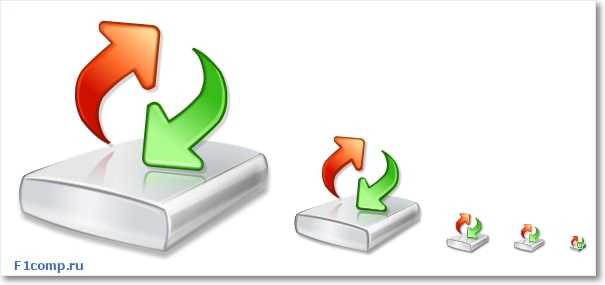
Конечно же, если проблемы с жестким диском, то восстановить информацию действительно может быть сложно, но если у вас просто системная ошибка, и не запускается Windows, то восстановить информацию не сложно.
Во-первых: возможно восстановить ваш компьютер можно даже без переустановки Windows, просто нужно разобраться с ошибкой, которая появляется. Что бы понять что происходит с вашим компьютером почитайте эту статью. Так же почитайте о синих экранах, и о восстановлении загрузчика.
Во-вторых: Даже если нужно переустанавливать Windows, то информация пропадет только с системного диска. Обычно это диск C . А вся информация, которая хранится на локальных дисках D , или E не будет утеряна.
В этой статье мы рассмотрим процесс спасения информации, на операционной системе Windows 7 (не столь важно), и при условии, что системный диск, это диск С .
Стоит помнить, что папка «Мои документы» , и все файлы на рабочем столе, находятся на диске C. То есть на том диске на котором установленная операционная система. И при переустановке Windows 7, раздел C нужно будет отформатировать, соответственно вся информация будет утеряна.
Суть нашей работы заключается в том, что бы перенести данные с системного диска (в нашем случае) C , на другой раздел D , или E . Тогда наши файлы будут в безопасности, и можно будет заняться установкой Windows.
Как спасти данные при переустановке Windows?
Для спасения файлов, есть много загрузочных дисков, с проводниками, которые позволяют осуществлять операции с файлами без загрузки Windows. Мы будем использовать загрузочный диск от ESET . Сначала я думал взять Dr.Web LiveCD, который я подробно описывал здесь, но у диска компании ESET встроенный файловый проводник более удобный и понятный.
Значит если у Вас еще нет загрузочного диска от ESET, то создаем его. Подробное руководство по нему я уже писал, читайте здесь.
Теперь нам нужно с него загрузится. Вставляем диск в привод, и перезагружаем компьютер, если пойдет загрузка с диска, то вы увидите на экране вот такую картинку:
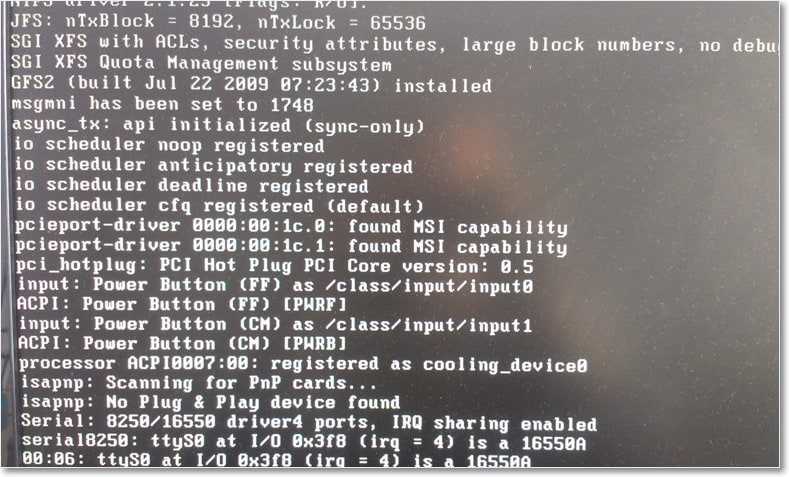
Если же компьютер начнет включатся как обычно, то читаем статью о том как правильно выставить загрузку с диска в БИОС, и повторяем, пока не увидите то что на картинке выше.
Дальше появится меню с выбором варианта загрузки. Выбираем «Graphice mode» и нажимаем «Enter» .
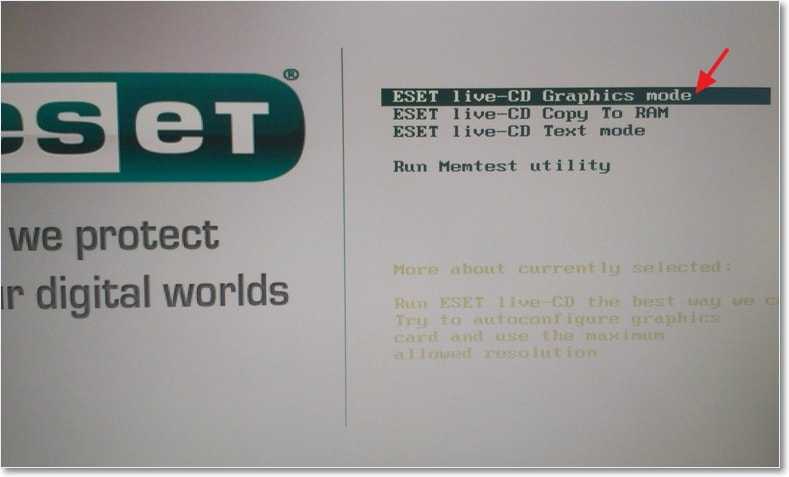
Ждем пока все загрузится. Окно с антивирусом, которое откроется автоматически, можно закрыть.
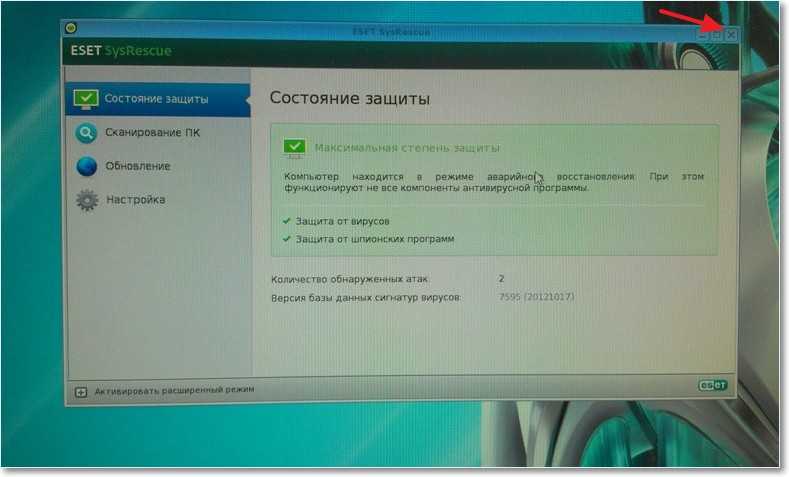
Теперь нам нужно запустить проводник, для того, что бы скопировать файлы с диска C в надежное место. Для этого, на рабочем столе, загрузочного диска от ESET, запускаем утилиту «Компьютер» . Это проводник, который мало чем отличается от обычного проводника в Windows 7. Только немного запутанный :), не переживайте, сейчас разберемся.
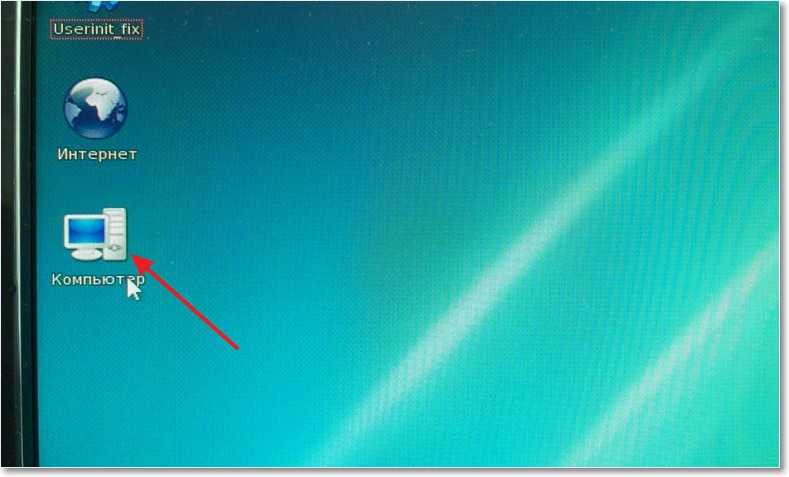
Выглядит он весьма красиво и понятно. На главном экране отображаются три локальных диска (у меня это C, D и E) и привод CD/DVD . Как видите у меня локальные диски имеют названия, кто есть кто, я определил по размеру, и по этим самым названиям, не буду забивать вам голову ерундой, идем дальше.
Я от руки :), стрелочками нарисовал, что нам нужно сделать. Что бы было понятнее. Нам нужно с диска С скопировать нужные нам файлы на диск D, или E, где они будут в безопасности. Все картинки увеличиваются при нажатии.
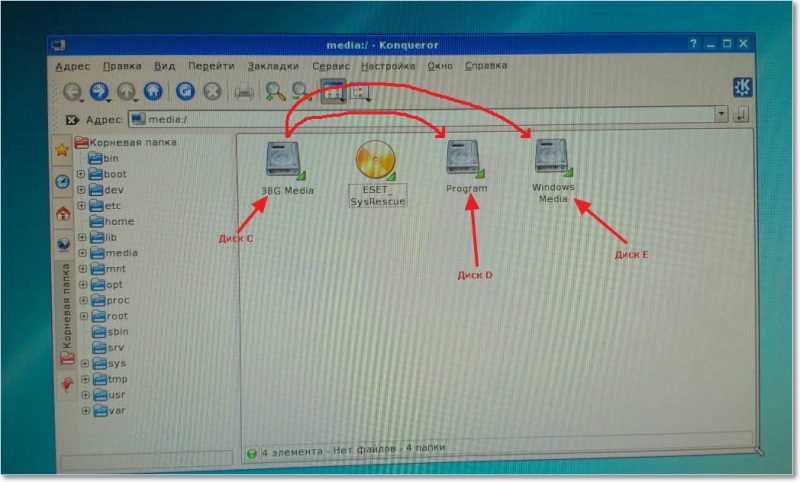
Заходим в диск C , и ищем нужные нам файлы. Скорее всего нам понадобятся файлы с папки «Мои документы» , и «Рабочий стол» . После того, как откроем диск C, переходим в папку «Users» .
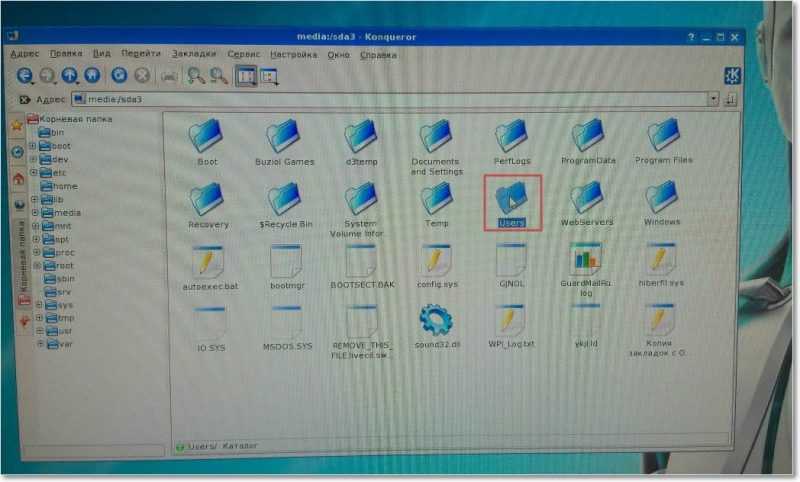
Затем переходим в папку своей учетной записи.
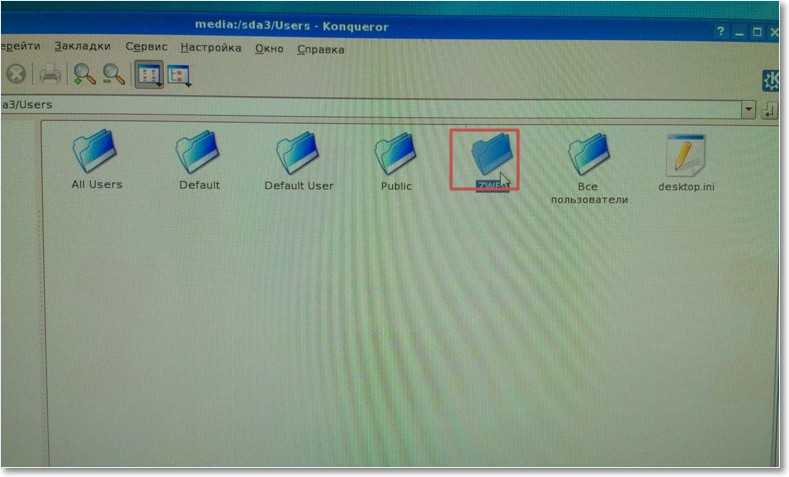
Находим две папки «Desktop» и «Documents» , как вы уже поняли, в первой находятся файлы, которые лежат на рабочем столе, а во второй файлы из папки «Документы» . Выделяем эти две папки, нажимаем правой кнопку мыши и выдираем «Копировать» .
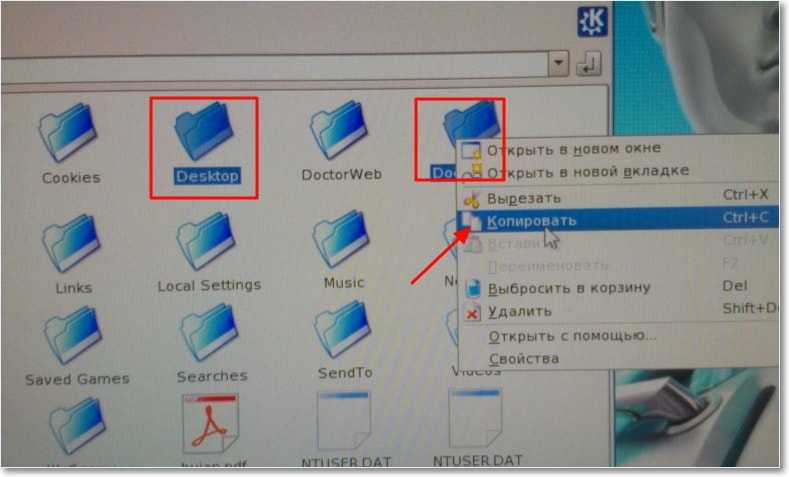
Дальше нам нужно вернутся назад и выбрать диск D , или E для того, что бы скопировать туда эти папки. Нажимаем несколько раз на кнопку «Назад» , открываем диск D , нажимаем правой кнопкой мыши на пустую область, и выбираем «Вставить (2) элемента» .
Вот так друзья можно спасти данные при переустановке Windows. В принципе таким способом можно скопировать любые файлы с одного раздела на другой, без участия операционной системы.
После того, как все сохранено, можно приступить к установке Windows. Удачи друзья!
Понравилась статья? Оцените её:
Источник: f1comp.ru
Как переустановить Windows 7

Каждый пользователь Windows знает, что самый эффективный способ устранить проблемы, связанные с работой операционной системы, – переустановить ОС Windows. Однако если вы еще не сталкивались с процедурой переустановки Windows, то без подробной инструкции не обойтись. В этой статье вы найдете пошаговую инструкцию, которая позволит вам переустановить Windows 7.
Переустановка Windows 7 будет происходить в три основных этапа:
1. Создание загрузочной флешки или диска с ОС Windows 7;
2. Осуществление входа в BIOS для выбора загрузочной флешки или диска в качестве основного загрузочного устройства;
3. Процесс переустановки Windows 7.
Этап 1. Создание загрузочной флешки или диска с ОС
Чтобы иметь возможность инсталлировать Windows на ПК или в случае возникновения серьезных проблем восстановить систему, она должна быть записана на съемный носитель – флешку или диск.
В случае с диском вам понадобится пустая болванка DVD-R или DVD-RW, а в случае с флешкой подойдет любая полностью рабочая флешка объемом 4 Гб и более.
Для записи флешки или диска можно воспользоваться программой UltraISO, ссылка на которую имеется в конце статьи.
После установки UltraISO запустите окно программы и перейдите к пункту «Самозагрузка» – «Записать образ Жесткого диска». Следом в поле «Disk Drive» ведите букву диска или флешки, а возле «Файл образа» укажите путь к образу Windows 7, сохраненному на ПК. После щелкните по кнопке «Форматировать», чтобы подготовить носитель к записи, а затем кнопку «Записать».
Как только процесс создания загрузочной флешки будет завершен, можно переходить к процедуре переустановки Windows.
Этап 2. Осуществление входа в BIOS для установки загрузочной флешки или диска в качестве основного загрузочного устройства
Когда носитель с Windows подготовлен, вам понадобится установить его в качестве первого загрузочного устройства. Для этого вам понадобится попасть в BIOS.
Как правило, переход в BIOS выполняется следующим образом:
1. Нажмите «Пуск» и перейдите к пункту «Перезагрузка»;
2. Как только начнется перезагрузка компьютера, необходимо нажать на клавиатуре кнопку, которая отвечает за переход в BIOS. Как правило, это клавиша F2, но если она не подействует, выполните перезагрузку по новой и попробуйте клавиши F1, F8 и Del.
3. Если у вас не получается войти в BIOS, то, как правило, на раннем этапе включения компьютера на экране может отобразиться наименование нужной клавиши.
4. Вход в BIOS успешно осуществлен, когда вы видите на экране меню с настройками.
Теперь переходим непосредственно к установке загрузочного устройства. Для этого, используя стрелки для навигации и клавишу Enter для выбора, перейдите к разделу «Advanced Bios Features» – «First Boot Device» и выберите свою флешку или CD-ROM. Нажмите пункт «Save and Exit», чтобы покинуть BIOS (названия параметров могут незначительно отличаться).

Если вы все сделали правильно, то на экране отобразится черный экран с полосой загрузки Windows.

Этап 3. Переустановка Windows 7
Подождите некоторое время, чтобы на экране отобразилось окно с выбором языка для установки Windows 7. Задав настройки языка, щелкните по кнопке «Далее».

Выберите кнопку «Установить».

Далее, отобразится окошко с лицензионным соглашением. Поставив согласие, в следующем меню выберите пункт «Полная установка».

Выберите диск, на котором необходимо переустановить Windows, а затем чуть ниже выберите пункт «Настройка диска».

Нажмите кнопку «Форматировать». Обратите внимание, что процедура форматирования удалит все файлы и данные, которые прежде были сохранены на выбранном диске.

Дождавшись завершения выполнения процесса, на экране отобразится окошко, в котором необходимо задать имя пользователя и компьютера.

Следом вам понадобится указать пароль для защиты вашей учетной записи. При необходимости, эту процедуру можно пропустить.

Далее, вам понадобится ввести ключ от Windows 7. Если возникнет необходимость, эту процедуру можно отложить.

Выберите один из трех параметров защиты компьютера и в завершение укажите свой часовой пояс.

Подождав пару минут, на экране отобразится чистый рабочий стол. На этом процедура переустановки Windows завершена, можно приступать к настройке и использованию компьютера.
Источник: public-pc.com